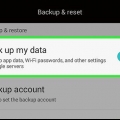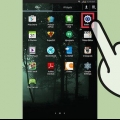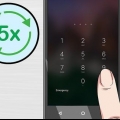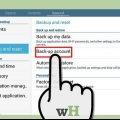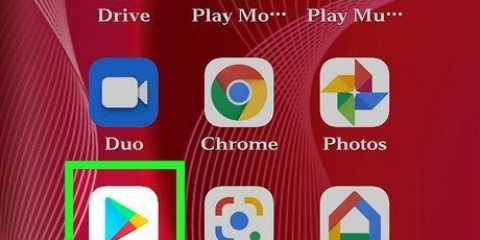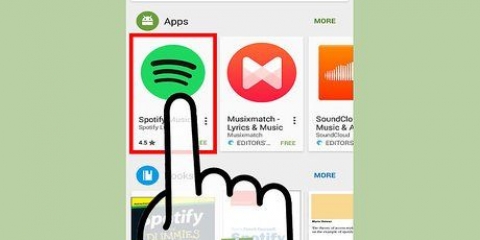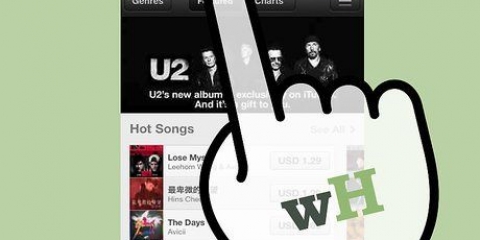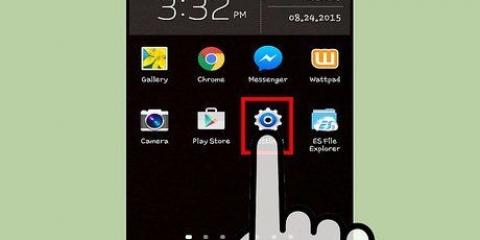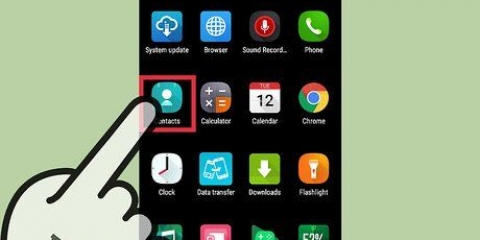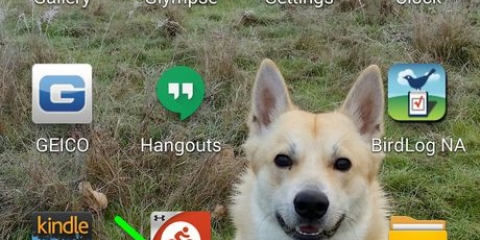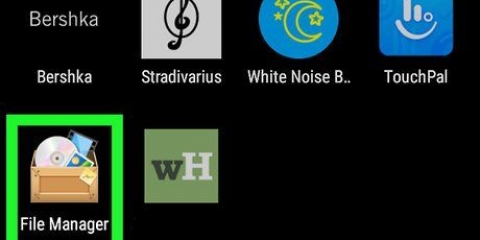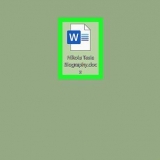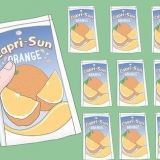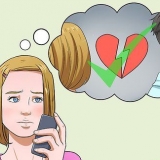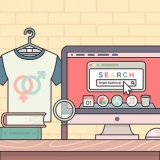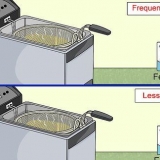Anslut den medföljande USB-kabeln till laddaren eller till en USB-port på din dator för att ladda din Android-surfplatta. Anslut änden till Micro USB-porten på undersidan av surfplattan. Surfplattan laddas generellt snabbare från ett vägguttag än från en dator. Om du inte är säker på vilken kabel du ska använda för laddning, läs bruksanvisningen noggrant igen.


Tryck på nätverket du vill ansluta till. Om nätverket är säkert måste du ange ett lösenord innan du kan ansluta. För att göra detta, använd tangentbordet på skärmen som visas. När du har angett ditt WiFi-lösenord klickar du på knappen "Fortsätt" för att ansluta. Ser denna guide för mer information om anslutning till ett trådlöst nätverk.


Du kan hoppa över att logga in på ditt Google-konto, men då blir din surfplatta mycket mindre funktionell eftersom du har tillgång till mycket färre saker. Du kommer att kunna skapa ett Google-konto på din surfplatta, men du kan också göra en online. Vissa surfplattor, som Samsung Galaxy, kommer också att be dig att logga in på deras konto. På så sätt får du tillgång till tillverkarspecifika tjänster som backup-program. Precis som ett Google-konto är producentkonton gratis att skapa och använda. Om du har ett Gmail-, YouTube- eller Google+-konto har du redan ett Google-konto.













När du öppnar appen Google Play Musik ser du att layouten liknar appen Google Play Butik. Överst finns sökfunktionen. I mitten kommer alla album att visas. Tryck på ett album för att öppna all musik i det albumet eller klicka på de tre grå prickarna som finns under varandra för att gå till inställningarna så att du kan lägga till den i en spellista. Appen Google Play Musik kommer att kunna spela upp all musik du har på din surfplatta, såväl som musik köpt från Google Play Butik. Du kan också registrera dig för obegränsad tillgång till Googles musikbibliotek för en månadsavgift, liknande Spotify Premium. Om du inte gillar appen Google Play Musik kan du även ladda ner andra appar för streaming av musik, som Spotify, Pandora och Rhapsody. 





Filhanterare – Android-operativsystemet ger mycket mer tillgång till filer än iPad. Att ladda ner en filhanterarapp är användbart om du vill visa, flytta, kopiera och ta bort filer på din surfplatta. ES File Manager är en av de mest populära och kraftfulla filhanterarna som finns tillgängliga för Android. Ångande videor - surfplattor är bra för att titta på videor, särskilt när du är på språng. Så det är användbart att ha en app för det. De flesta appar kräver ett abonnemang, men du kanske redan har det på en annan enhet. Se till att kolla in Netflix och Hulu. Detta är dock inte de enda videoströmningsalternativen. Onlinelagring – När mer och mer arbete görs i `molnet`, dvs online, finns det ett ökande behov av onlinelagring. Eftersom du använder en Android-surfplatta, se till att din Google Drive installerat (om det inte redan finns på din surfplatta). Google Drive ger tillgång till 15 GB onlinelagring och inkluderar även möjligheten att redigera Google Dokument, Kalkylark och Presentationer. Dropbox har även en app för surfplattor som även möjliggör enkel lagring av filer online. Webbläsare - Om din surfplatta redan hade en webbläsare "Internet" eller "Webbläsare", kanske du vill överväga en bättre webbläsare. Google Chrome har en komplett surfplatta där du kan synkronisera alla dina bokmärken, kontonamn och sparade lösenord med skrivbordsversionen. Firefox är också tillgängligt för Android och kan också synkroniseras med skrivbordsversionen. Meddelanden - Du kan inte skicka textmeddelanden med din surfplatta, eftersom det inte är en telefon. Du kan dock installera meddelandeappar som låter dig chatta med vem som helst, var som helst. Program som Skype, WhatsApp, snapchat och Google Hangouts är alla tillgängliga för Android.
Förbereder en android-surfplatta
Android-surfplattor har blivit bättre de senaste åren och har nu lika många funktioner som branschledaren iPad. I vissa fall kommer din Android-surfplatta till och med att kunna göra saker som iPad inte kan. Att komma igång med din Android-surfplatta kan vara lite skrämmande, men när du väl är inloggad med ett Google-konto blir allt mycket tydligare. Tack vare App Store, som innehåller ett oändligt antal appar, finns det få saker du inte kan göra med din surfplatta.
Steg
Del 1 av 5: Uppackning och laddning

1. Packa upp tabletten. Om du precis skaffat din surfplatta måste du först göra ett antal saker innan du kan slå på enheten. Det första steget är att packa upp och kontrollera det medföljande materialet.
- Om du har köpt en ny surfplatta så finns det oftast en USB-kabel, en laddare, en bruksanvisning, ett garantikort och såklart själva surfplattan i kartongen.
- Se till att du hittar och läser bruksanvisningen noggrant så att du vet vad allt medföljande material är till för och hur surfplattans grundläggande funktioner fungerar.

2. Ladda din Android-surfplatta. Det kan vara så att din Android-surfplatta redan är tillräckligt laddad, men det rekommenderas ändå att ladda den helt innan du använder den för första gången.

3. Slå på Android-surfplattan. När du har laddat enheten helt slår du på den genom att trycka på och hålla ned strömknappen i cirka tre sekunder. Håll den intryckt tills du ser något visas på skärmen.
Vanligtvis har din Android-surfplatta två olika fysiska knappar på den övre eller högra sidan. Den långsträckta knappen är volymknappen och den mindre knappen är strömknappen.
Del 2 av 5: Utföra den första installationen

1. Välj ditt språk. När du har slagit på din Android-surfplatta för första gången måste du följa ett antal steg för installationen. Den första delen av startprocessen innebär att du väljer ditt språk. Svep fingret genom listan eller klicka på rullgardinsmenyn för att välja ditt språk.
- Klicka på `Nästa` (`Nästa`) när du är klar.
- Observera att dessa instruktioner kan variera från surfplatta till surfplatta. Olika modeller och tillverkare har olika installationsprocesser.

2. Välj ditt WiFi-nätverk. När du har valt ditt språk kommer en lista över WiFi-nätverk att visas. Du måste leta upp ditt eget WiFi-nätverk. Om ditt nätverk inte finns med i listan, försök att gå närmare routern och tryck på knappen "Uppdatera lista" som visas på skärmen.

3. Ställ in datum och tid. Vanligtvis görs detta automatiskt, men om datum och tid inte visas korrekt kan du justera det. Klicka på "Nästa" för att fortsätta.

4. Godkänn licensvillkoren. Vanligtvis kommer du att bli ombedd att läsa villkoren för din surfplatta. Läs villkoren för att ta reda på vad du kan och inte får göra med din surfplatta enligt tillverkaren. Klicka på "Nästa" för att fortsätta.

5. Logga in på ditt Google-konto. Eftersom Android är tillverkat av Google kräver de flesta större Android-upplevelser, som Google Play Butik och Gmail-integration, att du loggar in på ditt Google-konto. Vid det här laget kommer din Android-surfplatta att be dig logga in på ett befintligt Google-konto eller skapa ett nytt. Efter att du har angett din kontoinformation kan det ta några minuter att logga in.

6. Välj dina säkerhetskopieringsinställningar. När du har loggat in kommer du att uppmanas att ställa in dina inställningar för säkerhetskopiering och återställning. Du kan återställa dina Google-inställningar på din nya surfplatta, vilket är mycket användbart om du redan har en annan Android-enhet. Du kan också ställa in din surfplatta att automatiskt lagra säkerhetskopior på ditt Google-konto så att du enkelt kan återställa eller överföra dina inställningar i framtiden.

7. Ställ in dina platsinställningar. På nästa skärm kommer du att bli ombedd att ställa in dina preferenser angående plats. Genom att aktivera WiFi-platser hittar appar automatiskt din plats baserat på din WiFi-anslutning. Du kan också aktivera GPS-platsspårning för mer exakta platser. Detta är mycket användbart för Google Maps.

8. Logga in på andra tjänster. Vissa surfplattor har andra inkluderade tjänster som kräver att du loggar in. Till exempel, med många Samsung Galaxy-surfplattor får du gratis Dropbox-lagring som du måste skapa ett konto för. Olika surfplattor har olika inkluderade tjänster och du är aldrig skyldig att använda dem.

9. Ge din enhet ett namn. Det sista steget i din surfplatta är vanligtvis att ge din enhet ett namn. Detta namn visas när din enhet är ansluten till ett nätverk eller när du hanterar din enhet online.
Del 3 av 5: Bekanta dig med gränssnittet

1. Navigera till startskärmen. Hemskärmen är huvudskärmen på din surfplatta. Här hittar du dina appar, såväl som dina widgets, små miniatyrappar som kan användas direkt från din huvudskärm (tänk väder, en klocka och kalender). Du kan växla mellan hemskärmarna genom att svepa åt vänster och höger.

2. Lägg till och ta bort appar från din startskärm. Ett antal appar kommer redan att visas på startskärmen. Du kan flytta apparna genom att hålla ned ikonerna. Om du vill lägga till fler appar från din lista över alla installerade appar kan du trycka på knappen "Appar" så ser du alla dina appar. Tryck och håll ned en app och flytta den till startskärmen.
För att ta bort appar från startskärmen, tryck och håll ned en app och dra den till papperskorgen som visas. Detta tar bara bort appar från startskärmen. Dessa appar förblir installerade och kommer inte att avinstalleras.

3. Öppna inställningsmenyn. Klicka på ikonen Inställningar på startskärmen eller i hela listan med appar för att öppna inställningsmenyn. Här kan du justera alla inställningar för din enhet och konton.

4. Leta upp något på Google. Tryck på Googles sökfält för att öppna Google-sökningen. Du kan nu skriva något via tangentbordet på skärmen. Google Sök söker i din telefon och på webben efter söktermen du skrev.

5. Öppna en app. Du kan starta vilken installerad app som helst genom att klicka på ikonen för den relevanta appen. Du kan starta flera appar samtidigt. För att växla mellan appar kan du klicka på Multitask-knappen. Detta kommer att visa en lista över alla öppna appar, så att du snabbt kan växla mellan de olika apparna.

6. Lägg till widgets på din startskärm. Tryck och håll ned ett tomt område på startskärmen. Välj nu "Widgets" och sök efter de widgets du vill lägga till. När du har valt en widget kommer du att kunna välja var du vill placera den på startskärmen. Widgets finns i olika storlekar.
Du kan lägga till fler widgets från Google Play Butik. Det finns en widget för nästan alla funktioner. Widgetar är gjorda för att snabbt komma åt information utan att öppna en app.
Del 4 av 5: Använda surfplattans grundläggande funktioner

1. Kolla din mail. Om du är inloggad på ditt Google-konto läggs ditt konto automatiskt till i e-postappen. Du kan öppna den här appen för att läsa dina e-postmeddelanden. Om du har flera e-postkonton kan du lägga till dem så att du får alla dina e-postmeddelanden på ett ställe.
- Du kan även ladda ner Gmail-appen om du huvudsakligen använder Gmail för e-post.

2. Öppna Google Sök. Tryck och håll hemknappen och dra den sedan uppåt för att öppna Google Sök-funktionen. I sökfältet högst upp kan du skriva in en sökterm, varefter sökresultat visas som Google tycker är relevanta.

3. Surfa på webben. Beroende på tillverkaren av din surfplatta kan du ha en app som heter "Internet", "Webbläsare" eller "Chrome". Var och en har samma funktion, nämligen att du kan surfa på internet via din surfplatta. Dessa webbläsare fungerar ungefär som webbläsare på din dator: du anger en internetadress i sökfältet högst upp för att besöka en webbplats.
Om du vill öppna flera webbplatser samtidigt, klicka på knappen längst upp till höger på skärmen för att öppna en ny flik. Tryck på den övre högra knappen igen för att se alla flikar du har öppna.

4. Spela musik. Om du har musik på din surfplatta hamnar den musiken automatiskt i appen Google Play Musik. Du kan öppna den här musikappen genom att trycka på den i appmenyn, precis som vilken annan app som helst.
Del 5 av 5: Installera nya appar

1. Öppna Google Play Butik. Den här ikonen kommer att hittas på din hemskärm och ser lite ut som en shoppingväska med en "play"-ikon på den. Tryck på den för att öppna Google Play Butik. Här kan du ladda ner appar, spel, musik, böcker, filmer med mera. Google Play Butik öppnar appsektionen som standard.

2. Bläddra bland de bästa apparna. När du öppnar butiken för första gången kommer du att se flera utvalda appar och spel. Bläddra igenom detta för att se om det är något du gillar.

3. Se olika kategorier. Du kan kolla in de bästsäljande apparna, de mest populära apparna, de bästsäljande nya föremålen och mer. Detta kommer att ge dig en uppfattning om vad som ofta används av andra.

4. Sök efter en app. Använd sökfältet högst upp på skärmen för att söka efter en specifik app. Förslag visas när du skriver något.

5. Installera en app. När du har valt en app kommer du att kunna se dess detaljer och andra användares recensioner kommer också att visas. Om du bestämmer dig för att du vill ha appen kan du köpa den (om appen kostar pengar) och sedan ladda ner den till din enhet. När appen har laddats ner och installerats visas den i applistan och på startskärmen.
Om du vill köpa en app måste du länka en betalningsmetod till ditt Google-konto. Du kan också lösa in ett presentkort på Google Play.

6. Installera några användbara appar. Det finns tiotusentals appar att välja mellan, så det kan vara lite skrämmande när du precis har börjat. Det finns ett antal typer av appar som kommer att gynna nästan alla. Dessa appar är bra att börja med.
"Förbereder en android-surfplatta"
Оцените, пожалуйста статью